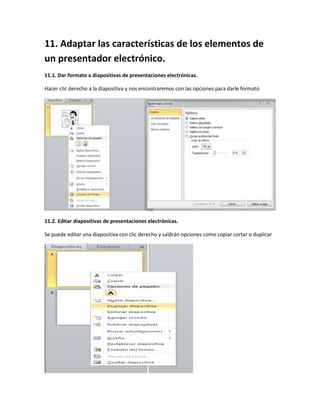
Practica11
- 1. 11. Adaptar las características de los elementos de un presentador electrónico. 11.1. Dar formato a diapositivas de presentaciones electrónicas. Hacer clic derecho a la diapositiva y nos encontraremos con las opciones para darle formato 11.2. Editar diapositivas de presentaciones electrónicas. Se puede editar una diapositiva con clic derecho y saldrán opciones como copiar cortar o duplicar
- 2. 11.3. Diseñar presentaciones electrónicas. En “diseño” de la barra de herramientas podemos ponerle el formato que deseamos 11.4. Insertar Objetos (cuadros de texto, imágenes, botones, sonidos, video, etc.) en presentaciones electrónicas. En la pestaña “insertar” salen las diferentes opciones para agregar objetos como cuadros de texto, imágenes, botones, sonidos, video, etc.
- 3. 11.5. Dar formato a objetos de presentaciones electrónicas. Al dar clic derecho al objeto, en este caso una imagen, sale la opción para darle formato 11.6. Editar objetos de presentaciones electrónicas. Hacer clic en el objeto(la imagen) e ir a la pestaña “formato” y podremos editar nuestro objeto
- 4. 11.7. Configurar presentaciones electrónicas. Damos click en “presentación con diapositivas” y nos vamos a la opción “configuración de la presentación con diapositivas” 11.8. Establecer estilos a presentaciones electrónicas. En “inicio” damos click en “estilos rapidos”
- 5. 11.9. Dar formato a diapositivas de presentaciones electrónicas. Hacer clic derecho a la diapositiva y nos encontraremos con las opciones para darle formato. 11.10. Editar el estilo (combinación de colores) de presentaciones electrónicas. En “estilos rapidos” seleccionamos el color y en que cuadro queremos.
- 6. 11.11. Establecer animación de los objetos de presentaciones electrónicas. En la pestaña “animaciones” es donde podemos establecerla
- 7. 11.12. Editar animaciones de los objetos de presentaciones electrónicas. En un objeto con animación en la pestaña “animaciones” aparece la opción panel de animación donde podremos editarlas
- 8. 11.13. Establecer transiciones de los objetos de presentaciones electrónicas. En la pestaña “animaciones” es donde podemos establecerlas
- 9. 11.14. Editar transiciones de los objetos de presentaciones electrónicas. Nos vamos a “animaciones” y abra un recuadro donde podrán escoger la transición entre las diapositivas.
- 10. 11.15. Resguardar presentaciones electrónicas con diferente configuración. Nos vamos botón de office y después a “guardar como” y escogemos la configuración de formato para guardarlo.
